Los diarios de Knox: cómo proteger tu privacidad en línea con Galaxy Security
Ya sea por trabajo o por diversión, la mayoría de nosotros Internet todos los días y durante horas. Cuando lo hacemos, queremos la tranquilidad de saber que todo lo que hacemos en línea —ya sea buscando nuestra próxima compra o trabajando en un documento importante— se mantiene seguro. Con Samsung Galaxy, los usuarios están cubiertos para que puedan utilizar Internet de una forma más segura dondequiera que se vaya.
Wi-Fi segura
Con la función Wi-Fi segura de Samsung se puede trabajar desde donde sea más cómodo. Esta función permite navegar por Internet de forma segura, incluso cuando se utilizan redes Wi-Fi públicas no seguras, lo que ofrece una protección completa y segura mediante el cifrado del tráfico de Internet. Para una mayor protección de la privacidad, también se puede enrutar el tráfico de Internet a través de dos relés separados para que nadie pueda acceder a la dirección IP. Esto es especialmente eficaz cuando se trabaja de forma remota en espacios públicos.
Para usar la función Wi-Fi segura, ve a Ajustes, Seguridad y privacidad y selecciona Más ajustes de seguridad. Desde allí, toca Wi-Fi segura y listo. También puedes agregar el ícono de Wi-Fi segura directamente a tu pantalla de inicio para acceder fácilmente a la aplicación.
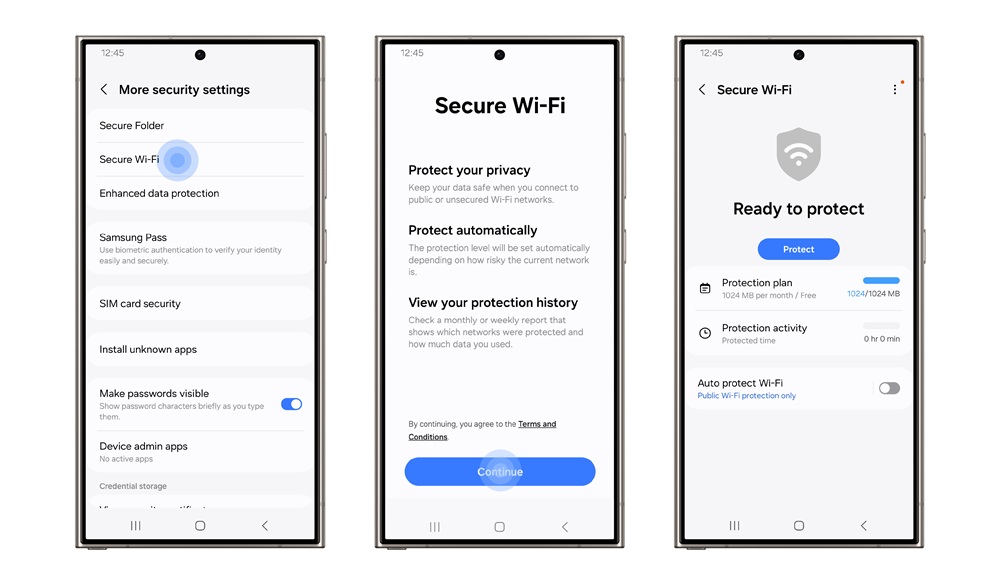
▲ Ajustes > Seguridad y privacidad > Más ajustes de seguridad > Wi-Fi segura
Con Galaxy se puede trabajar de forma remota con mayor tranquilidad, sabiendo que los datos e información confidenciales son menos susceptibles a las posibles amenazas de las redes públicas. Wi-Fi segura incluso ofrece protección gratuita de hasta 1024 MB por mes, que se activa automáticamente al conectarse[1], con planes adicionales disponibles en cualquier momento para quienes deseen una actualización.
Samsung Internet
Samsung Internet ofrece funciones de seguridad y privacidad centradas en el usuario para navegar por la web, para navegar libremente por sitios preferidos y, al mismo tiempo, proteger la privacidad. Esta app tiene varias funciones, todas orientadas a mantener a los usuarios y a su experiencia en línea seguros.
En primer lugar, el navegador ofrece una descripción general completa de cómo protege la experiencia web, detallada en el Panel de Privacidad, disponible a través de la página de Acceso Rápido. Esto ofrece un registro detallado de las actividades semanales y las configuraciones que se pueden ajustar para adaptarse a las preferencias de privacidad personales cuando se deseé. Para encontrarlo, sólo se debe ir al navegador, tocar el ícono de tres líneas y seleccionar Privacidad.
Para mayor seguridad, Samsung Internet también permite entornos privados con el Modo Secreto. Esto puede ser útil al comprar un regalo que se desea mantener como sorpresa para cualquiera que pueda tener acceso al dispositivo. Con esta opción, se tiene la misma experiencia de navegación que normalmente se tendría en Samsung Internet, pero con mayor privacidad y protección. Las cookies y el historial de navegación de los sitios web que se visite en el Modo Secreto se eliminarán de del teléfono tan pronto como se cierren todas las pestañas. Incluso se pueden guardar páginas y marcadores, pero todo lo que se guarde solo será visible en el Modo Secreto. Para usar esta función, solo se debe ir a Samsung Internet y, desde la pantalla principal, tocar el ícono del Administrador de Pestañas en la parte inferior, donde se puede administrar las páginas abiertas. Finalmente, se puede activar el Modo Secreto tocando “Activar el Modo Secreto”.
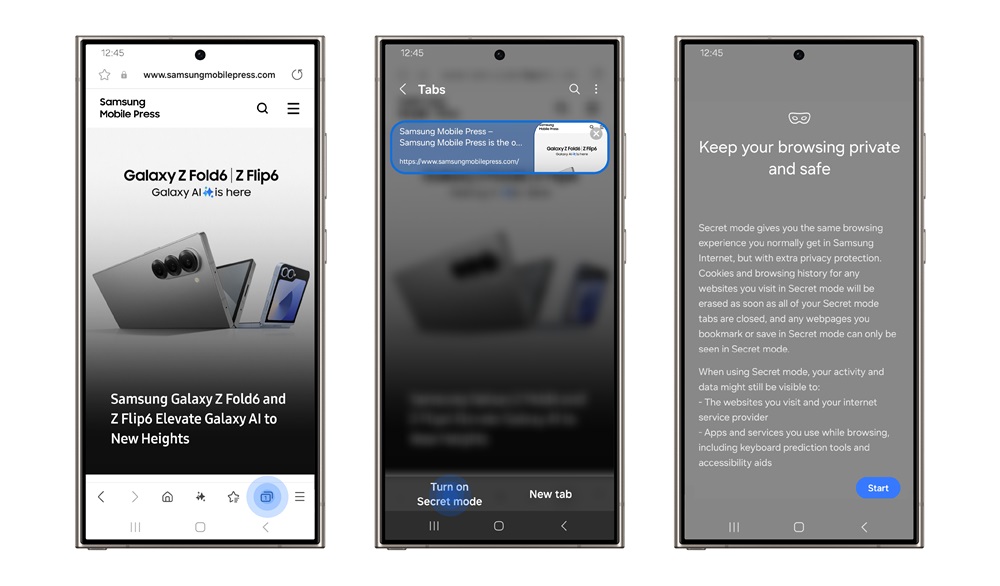
▲ Samsung Internet > Icono del Administrador de Pestañas > Activar el Modo Secreto
Samsung Internet también ofrece la función Antirrastreo inteligente con tecnología de IA, que está activada de forma predeterminada. Esta función ayuda a bloquear las cookies y los intentos de terceros de rastrear la información personal, además de evitar que los rastreadores entre sitios utilicen técnicas para evitar el bloqueo de rastreadores. Antirrastreo inteligente también permite establecer una configuración HTTPS más segura de forma predeterminada al escribir una URL y puede detectar y aplicar protección contra dominios que coluden con rastreadores clasificados. Para usar la función Antirrastreo inteligente, se deber ir al Panel de Privacidad dentro de Samsung Internet y tocar Antirrastreo inteligente.
Samsung Internet > Panel de privacidad > Antirrastreo inteligente
Por último, Samsung Internet permite la función Bloqueadores de anuncios. Cuando se navega es posible encontrar anuncios que se quieren eliminar para disfrutar de una experiencia más fluida. Por eso, es posible descargar bloqueadores de anuncios de terceros. Para bloquearlos a través de Samsung Internet, se debe iniciar la aplicación Samsung Internet y tocar el ícono de tres líneas (menú) antes de seleccionar Bloqueadores de anuncios. Aquí se encuentra una selección de bloqueadores disponibles a elegir y descargar.
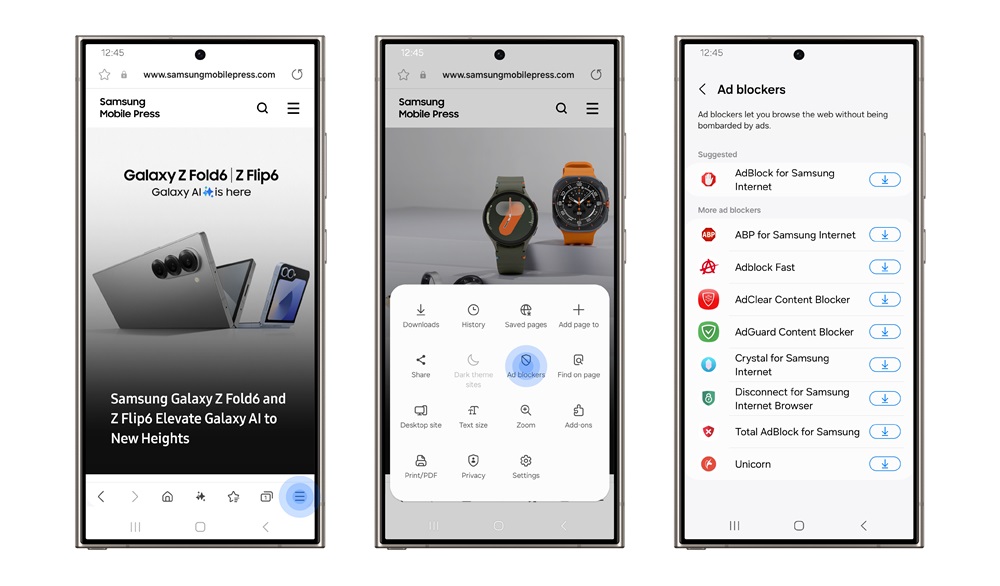
▲ Samsung Internet > Menú > Bloqueadores de anuncios
Con un dispositivo Samsung Galaxy, las preocupaciones de cuándo y dónde se navegar por Internet se terminan. Se ha pensado en todo y se han implementado medidas para mantener a los usuarios protegido durante su experiencia en línea, sin importar dónde estén.
[1] Wi-Fi Segura ofrece protección gratuita de hasta 1024 MB por mes para el sistema operativo Android 12 o posterior, y 250 MB por mes para el sistema operativo Android 11 o versiones anteriores. Los detalles de disponibilidad pueden variar según el mercado o el proveedor de red y la conectividad está sujeta a los entornos de red aplicables.
Productos > Celulares y Accesorios
Para cualquier tema relacionado con servicio al cliente, por favor ingresa a samsung.com/mx/support. para recibir asistencia.
Para cualquier petición relevante a medios, favor de contactar a prensa.mex@samsung.com.